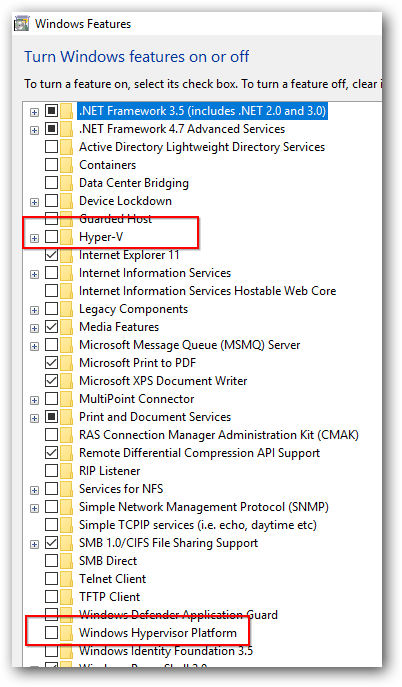Erreur d'installation Intel HAXM-cet ordinateur ne prend pas en charge la technologie de virtualisation Intel (VT-x)
J'ai un problème avec mon installation HAXM. Voici la chose. J'ai eu cette erreur chaque fois que j'ai essayé d'installer HAXM pour mon ordinateur:
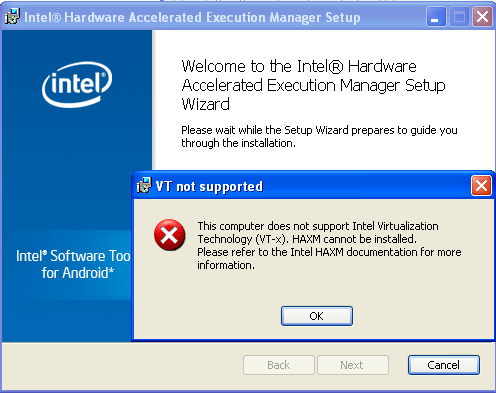
Le problème est que mon ordinateur prend en charge la technologie de virtualisation (voir photo ci-dessous). Une idée de comment résoudre ce problème?
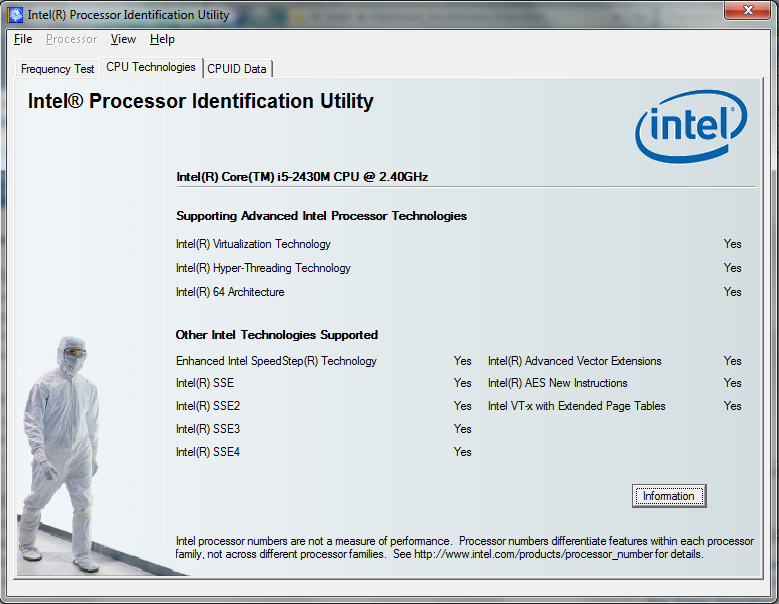
11 réponses
Suit simplement ces étapes:
- Aller Panneau de configuration → Programme et Fonctionnalité.
- Cliquez sur Activer et désactiver les fonctions de la fenêtre. Une fenêtre s'ouvre.
- décochez L'optionHyper-v et redémarrez votre système.
Maintenant, vous pouvez démarrer l'installation de HAXM sans aucune erreur.
Je suis désolé, j'oublie de répondre à cette question. Après quelques jours de googling j'ai trouvé, ce problème a été causé par hyperthreading (ou hyper - v). J'ai décidé de modifier ma botte.fichier ini avec option pour démarrer windows avec hyperthreading désactivé. J'ai suivi ce tutoriel et maintenant tout fonctionne parfaitement
Les Chances sont que vous avez Windows 8 avec hyper-V installé? si oui, supprimez hyper-v et votre problème disparaît!
Tout d'abord, assurez-vous que vous avez activé la technologie de virtualisation dans votre BIOS. Après avoir redémarré votre ordinateur, appuyez sur F1-F12 sur votre clavier et recherchez cette option.
-
Assurez-vous que vous avez désactivé Hyper-V dans votre Windows 7/Windows 8. Vous pouvez le désactiver dans le Panneau de configuration - > Programmes - > fonctions Windows
Vous pouvez essayer de désactiver votre antivirus programme pour l'ensemble du processus d'installation. N'oubliez pas de restaurer tous les services antivirus après l'installation HAXM.
-
Certains recommandent de démarrage à froid, qui est:
- Désactiver la virtualisation dans votre BIOS
- Redémarrez l'ordinateur et éteignez-le
- Activer VT dans votre BIOS
- Redémarrez l'ordinateur, éteignez-le
- Il est probable que maintenant pourrait être autorisé à installer HAXM
Malheureusement, cette étape n'a pas fonctionné pour moi
- Last but not least: essayez ce patch de contournement publié par Intel.
Tout ce que vous avez à faire est de télécharger le paquet, décompressez-le, mettez-le avec le fichier d'installation HAXM et exécutez .fichier cmd inclus dans le package-rappelez-vous, démarrez-le en tant Qu'administrateur.
J'ai eu beaucoup de problèmes avec l'installation de HAXM et seule la dernière étape m'a aidé.
Peut-être que VT-X n'est pas activé dans votre BIOS.
Voir la documentation Intel HAXM ici: http://software.intel.com/en-us/articles/installation-instructions-for-intel-hardware-accelerated-execution-manager-windows
Intel VT-x non activé
Dans certains cas, Intel VT-x peut être désactivé dans le BIOS système et doit être activé dans L'utilitaire de configuration du BIOS. Pour accéder à la configuration du BIOS utilitaire, une touche doit être enfoncée pendant le démarrage de l'ordinateur séquence. Cette clé dépend du BIOS utilisé mais c'est généralement le Touche F2, Delete ou Echap. Dans L'utilitaire de configuration du BIOS, Intel VT peut être identifié par les Termes "VT", "technologie de virtualisation" ou " VT-D." Assurez-vous d'activer toutes les fonctionnalités de Virtualisation.
Un logiciel antivirus peut interférer avec l'installation de HAXM. Après avoir essayé de comprendre ce qui s'est mal passé pendant quelques heures , j'ai trouvé une solution étrange: désinstaller mon logiciel anti - virus, installer HAXM (qui a fonctionné), puis réinstaller le logiciel anti-virus (Avast dans mon cas, mais cela pourrait aussi arriver avec d'autres programmes anti-virus.
La vérification complète que j'ai effectuée pour obtenir ce fonctionnement est:
- Vérifiez la fonctionnalité 'virtualisation' et VT-X dans le BIOS.
- la vérification D'Hyper-V n'est pas installée.
- Vérification météo VT-X est activé dans windows avec L'outil Intel et L'outil MS (mentionné dans les messages précédents dans ce fil).
- Désactiver l'anti-virus qui n'a pas aidé.
- désinstaller l'anti-virus (ce qui a résolu le problème pour moi).
Dans de nombreux cas, certains antivirus démarrent également HyperV avec le démarrage de la fenêtre et ne permettent pas L'installation de HAXM. J'ai fait face à ce problème à cause D'Avast antivirus. J'ai donc désinstallé AVAST, puis HAXM installé correctement après le redémarrage. Ensuite, J'ai réinstallé AVAST.
Donc, c'est juste une vérification lors de l'installation comme maintenant même avec AVAST installé, HAXM fonctionne correctement avec virtual box et les émulateurs android.
Dans la fenêtre "Activer ou désactiver les fonctionnalités Windows", décochez Hyper-V et vérifiez également que Windows Hypervisor Platform est décoché. La plate-forme D'hyperviseur Windows activée peut également bloquer L'installation de L'Intel HAXM
Dans Windows 10, Windows Defender a une caractéristique d'isolation de base qui utilise la technologie de virtualisation qui interférera également dans le travail de HAXM. Désactivez-le et essayez à nouveau. Dans mon cas, le désactiver a résolu mon problème.
Après avoir installé Visual Studio 2013 Update 2, Visual Studio m'a informé d'une mise à jour de l'émulateur Windows Phone, que j'ai installée (c'était vraiment un nouveau composant, pas une mise à jour). Il s'est avéré que cela a permis Hyper-V, qui a cassé HAXM.
La solution consistait à désinstaller L'émulateur des programmes et fonctionnalités et à désactiver Hyper-V des fonctionnalités Windows (recherchez "fonctionnalités Windows" et cliquez sur "Activer ou désactiver les fonctionnalités Windows").
Si vous ne trouvez pas L'option Hyper-V dans le panneau de configuration comme indiqué dans d'autres réponses ici , Essayez d'entrer la configuration du BIOS (redémarrer et appuyer sur F-12 ou ESC ou autre en fonction de votre PC) et activer la virtualisation, située probablement dans les options du processeur.